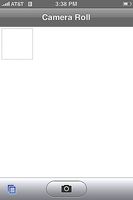
A volte quando si utilizza l'iPhone per scattare una foto, è possibile che l'immagine non verrà salvato. Funzionamento della fotocamera sembra perfettamente normale, ma quando si va al rullino si vede solo un quadrato vuoto dove dovrebbe essere l'immagine. Questo errore non è particolare per determinati qualsiasi versione di iPhone OS e gli aggiornamenti in esecuzione, resettare il telefono, anche un hard reset, non risolverà il problema. Ecco cosa devi fare.
Istruzioni
1
Fare un backup: sincronizzare l'iPhone con iTunes e fare un backup. Assicurarsi di backup delle tue foto in iPhoto, se siete su un Mac, o trasferire le tue foto sul tuo PC come fai normalmente.
2
Una volta che hai eseguito il backup il vostro iPhone, scollegare l'iPhone dal computer.
3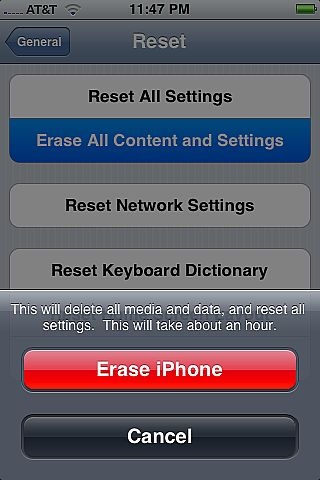
Fare un "hard reset" sul vostro iPhone. Questo cancellerà completamente tutto fuori dal vostro iPhone. Tutti i dati e le impostazioni sarà andate. Non ti preoccupare; li avrai indietro più successivamente dal backup che hai appena fatto.
Su iPhone, vai su Impostazioni > Generale > Reset > Cancella contenuto e impostazioni. Vi darà un messaggio di avviso. Colpire "Erase iPhone."
L'iPhone ora vi mostrerà un logo Apple e una barra di avanzamento. Una volta che è finito ti dirà che l'iPhone è stato attivato. Ora avete un iPhone completamente vuoto.
4
Ricollegare l'iPhone ad iTunes. Si chiederà se si desidera ripristinare il software. Fare clic sul pulsante Ripristina. Quando è finito verrà riavviato il telefono e chiedere se si desidera ripristinare un backup. NON ripristinare il backup e scollegare l'iPhone dal computer.
Nota: Se è stato ripristinato il backup, il problema non verrà risolto e dovrete ricominciare tutti i passaggi.
5
Provare a scattare una foto e quindi controllare il rullino fotografico. Si dovrebbe vedere l'immagine e non un quadrato vuoto piu '.
6
Ricollegare l'iPhone al computer. Ancora, non ripristinare il backup ancora. Apri iPhoto e importare la foto scelta "Keep originali." Non eliminare la foto.
7
Ora è possibile ripristinare il backup di iPhone. Tutte le informazioni personali che è state eliminate in precedenza deve essere ripristinate e si dovrebbe essere in grado di prendere immagini di nuovo normalmente.
Consigli & Avvertenze
- Diciamo che scoprirete che questo sta accadendo a te, ma sei da nessuna parte vicino il computer e c'è una foto che dovete assolutamente prendere. Aprire la fotocamera, obiettivo e invece di colpire l'icona della fotocamera, tenere premuto il tasto Home e toccare una volta il pulsante Sleep/Awake. Wow, ha funzionato! Quello che hai appena fatto è essenzialmente ha preso uno screenshot sul vostro iPhone. E perché la fotocamera era quello che era sullo schermo al momento, hai preso anche solo l'immagine.
- I risultati possono variare. Se questo non risolve il vostro iPhone, sulla testa al tuo locale Genius Bar di Apple Store & essi possono essere in grado di aiutare.